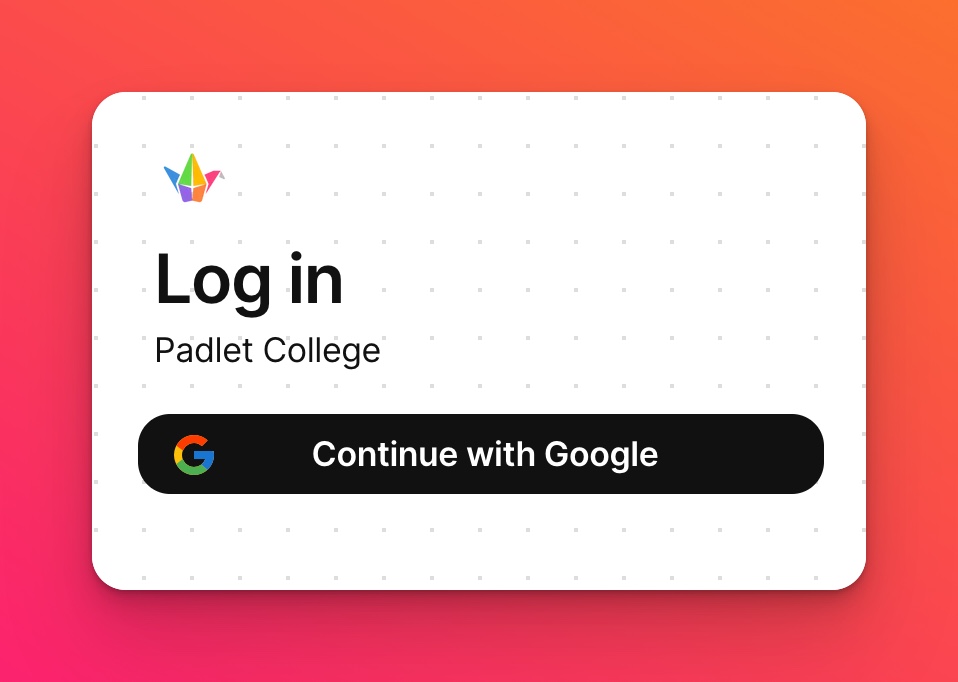啟用 Padlet for Schools 的第三方登入 (at padlet.org)
如果您在padlet.com 有Padlet for Schools 帳戶,請點選此處!
如果您厭倦了要求您的用戶在另一個網站創建另一個帳戶,請不要擔心!Padlet 為您提供既方便又安全的服務。
啟用第三方登入,又稱為單一登入(SSO),是一種安全且簡易的方式,讓您可以存取您的帳戶。您可以使用您現有的憑證與 Google、Microsoft 或 ClassLink 開啟 Padlet for Schools 的第三方登入。
如果您對 SAML SSO 感興趣,請參閱這篇文章。
只有您的 Padlet for Schools 帳戶的所有者可以啟用第三方登錄。
啟用第三方登錄
- 要啟用第三方登錄,請登錄到您的 Padlet for Schools 帳戶。
- 從您的儀表板,按一下右上角的Settings cog 圖示>Organization info。
- 找到「第三方登入」欄位,然後按一下鉛筆圖示。
- 根據您的提供者選擇Google、Microsoft或ClassLink。您的變更將會自動儲存。
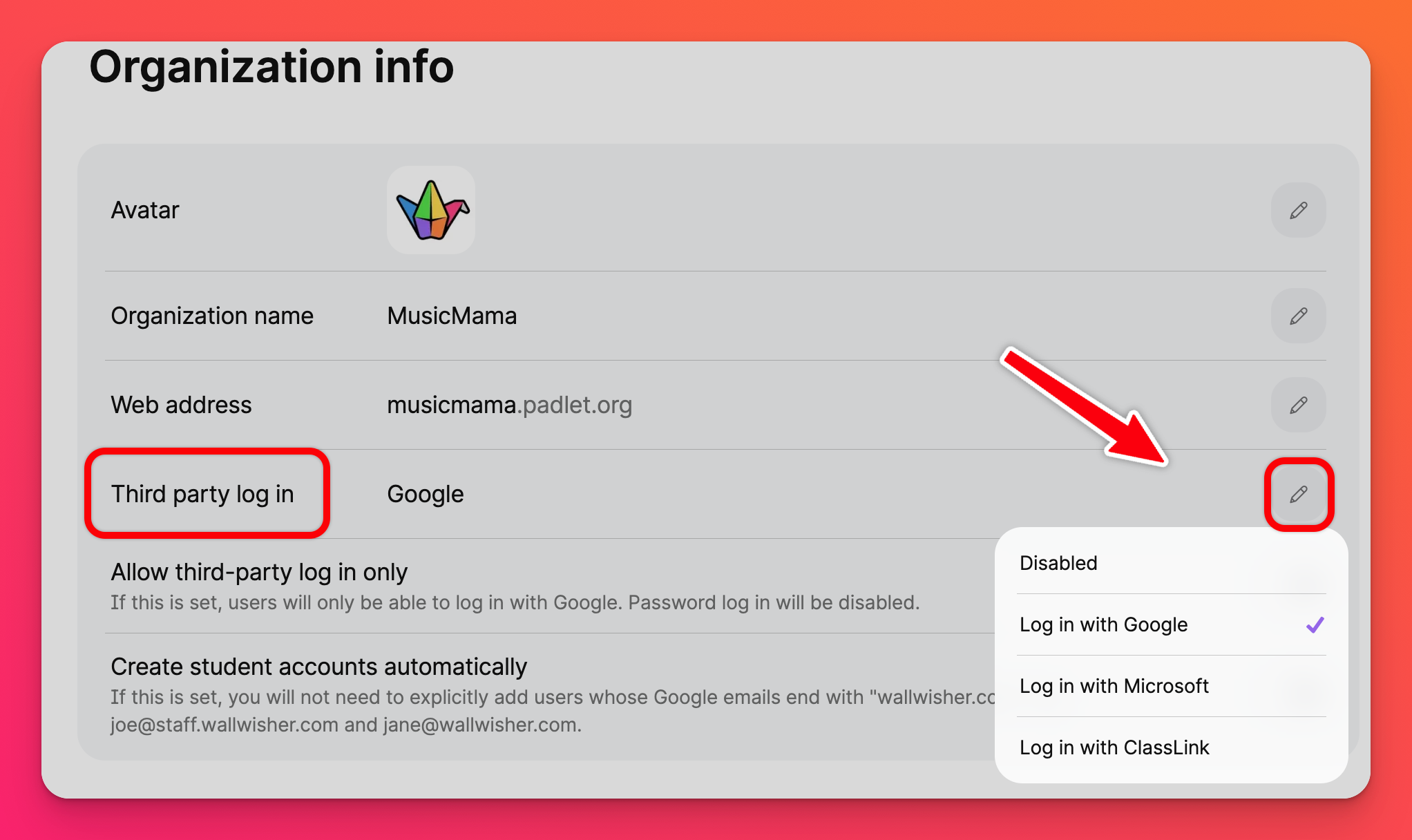
當您啟用第三方登入時,會出現一些其他選項。請閱讀以下內容以進一步瞭解這些選項。
若要讓使用者使用 Microsoft 或 Google 登入,您必須先將他們加入帳號或開啟自動建立帳號功能。繼續閱讀以瞭解如何開啟自動建立帳戶。
自動建立學生帳戶
預設情況下,啟用第三方登入會允許帳戶中的現有 使用者使用 SSO 登入。如果您要透過 SSO 自動分配或提供授權,則需要開啟此附加功能。
當您啟用自動建立學生帳戶的功能時,具有您的電子郵件網域的使用者可以前往您獨特的 Padlet for Schools' URL,使用 SSO 登入,並被指派一個學生授權。
如果您的學生擁有與您不同的電子郵件網域,您可以在「替代電子郵件網域」欄位中加入該網域。
這些使用者會預設為學生角色。如果您想要將教師加入您的帳戶,請考慮傳送邀請連結。否則,您可以從「管理人員」頁面編輯使用者角色。
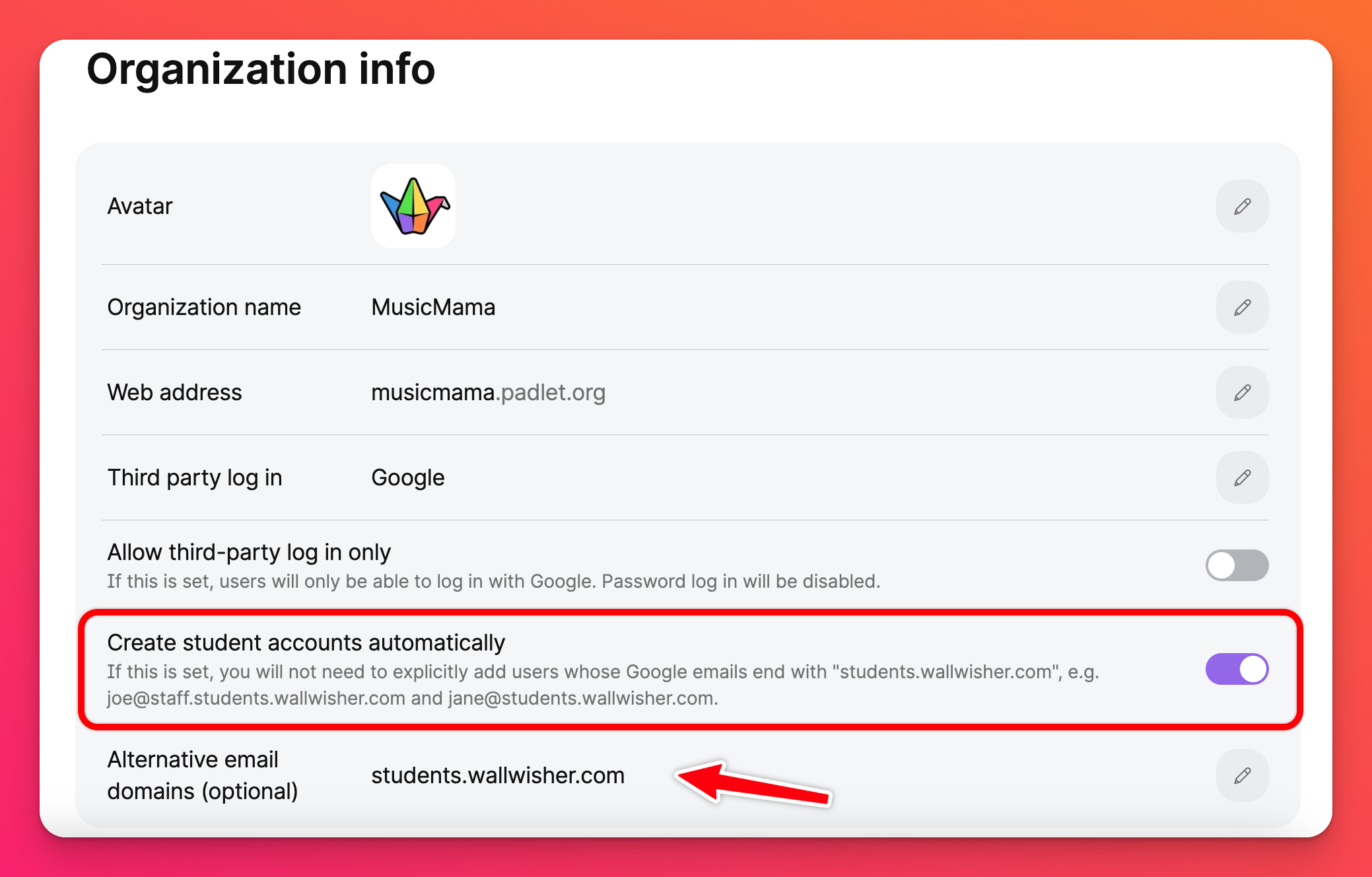
僅允許第三方登入
當您啟用第三方登入時,我們預設仍會顯示使用密碼登入的選項。如果您希望會員只使用第三方登入,您可以啟用此選項。
啟用此選項後,您的登入頁面將只顯示第三方登入選項,而不允許使用者使用密碼登入。下面是一個 Padlet for Schools 帳戶的圖片,它只允許第三方登入。